
Gennemse og se fotografier i Fotos på Mac
Fotos bruger oversigterne Dage, Måneder og År til at organisere dine fotografier og videoer efter tidspunkt og lokalitet. Når du får vist fotografier i Fotos, sørger Fotos automatisk for at rydde op ved at skjule lignende fotografier og fjerne emner som skærmbilleder og kvitteringer, så du kan fokusere på dine bedste billeder. Klik på Dage for at se fotografier og videoer taget på samme dag. Klik på Måneder for at se fotografier og videoer grupperet efter måned og dag. Klik på År for at få hurtig adgang til fotografier taget i det samme år. Du kan også få vist fotografier enkeltvis for at se flere detaljer, skifte til fuld skærm og skjule de fotografier, du ikke vil arbejde med.
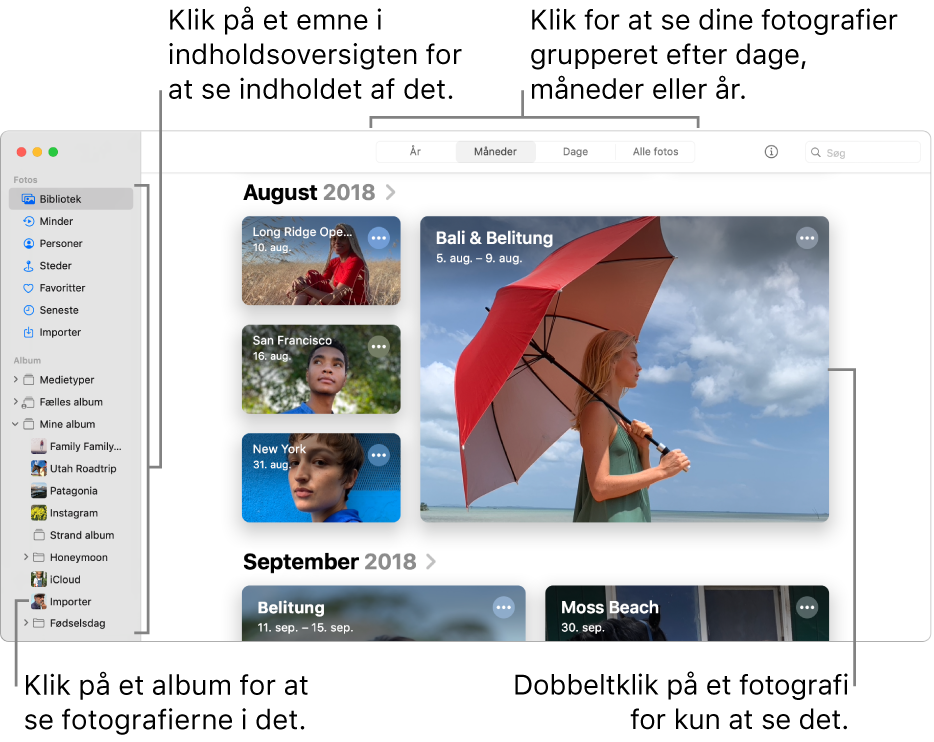
Spørg Siri. Sig f.eks.: “Åbn Fotos.”Lær at spørge Siri.
Gennemse fotografier efter dag, måned eller år
Klik på Bibliotek i indholdsoversigten, og klik derefter på Dage, Måneder eller År på værktøjslinjen i programmet Fotos
 på din Mac.
på din Mac.Dobbeltklik på en dag, en måned eller et år for at se de fotografier, de indeholder.
På et pegefelt kan du knibe udad eller indad på dagen, måneden eller året.
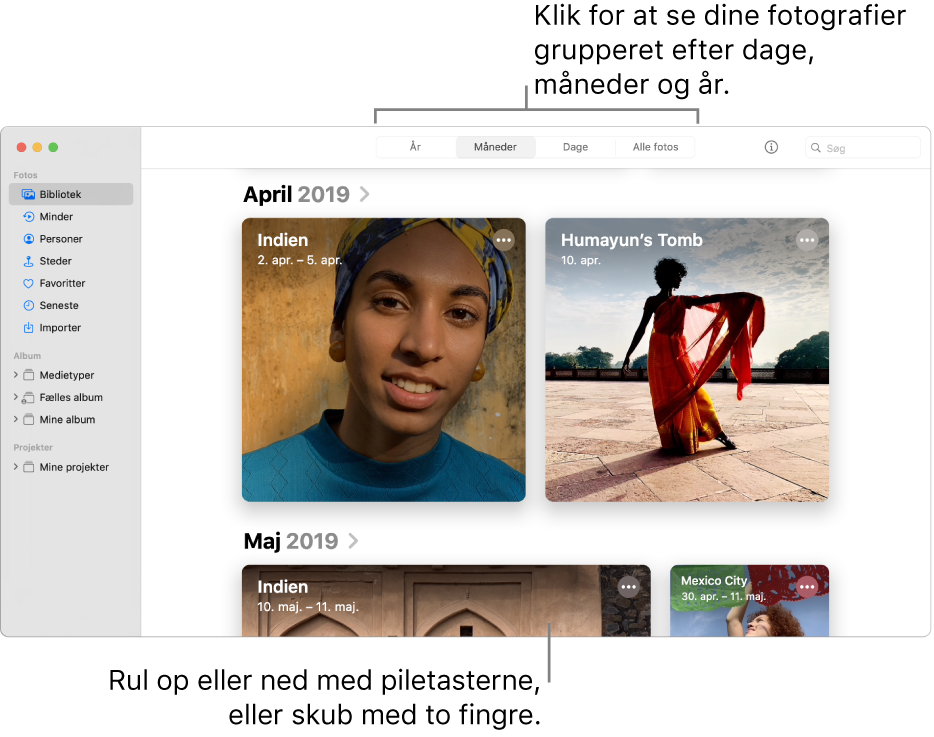
Gør et af følgende:
Rul op eller ned i en oversigt: Tryk på pil op eller pil ned. På et pegefelt skal du skubbe op eller ned med to fingre.
Skift størrelse på miniaturerne: Træk zoommærket, eller knib indad eller udad på pegefeltet.
Afspil en film, eller vis et kort over fotografierne i en dag eller måned: Klik på
 , og vælg Afspil film eller Vis kort.
, og vælg Afspil film eller Vis kort.
Se fotografier enkeltvis
Dobbeltklik i programmet Fotos
 på din Mac på en miniature i et album eller i oversigten Dage for at se en større version af billedet.
på din Mac på en miniature i et album eller i oversigten Dage for at se en større version af billedet.Tip: Du kan hurtigt åbne eller lukke en valgt miniature ved at trykke på mellemrumstasten.
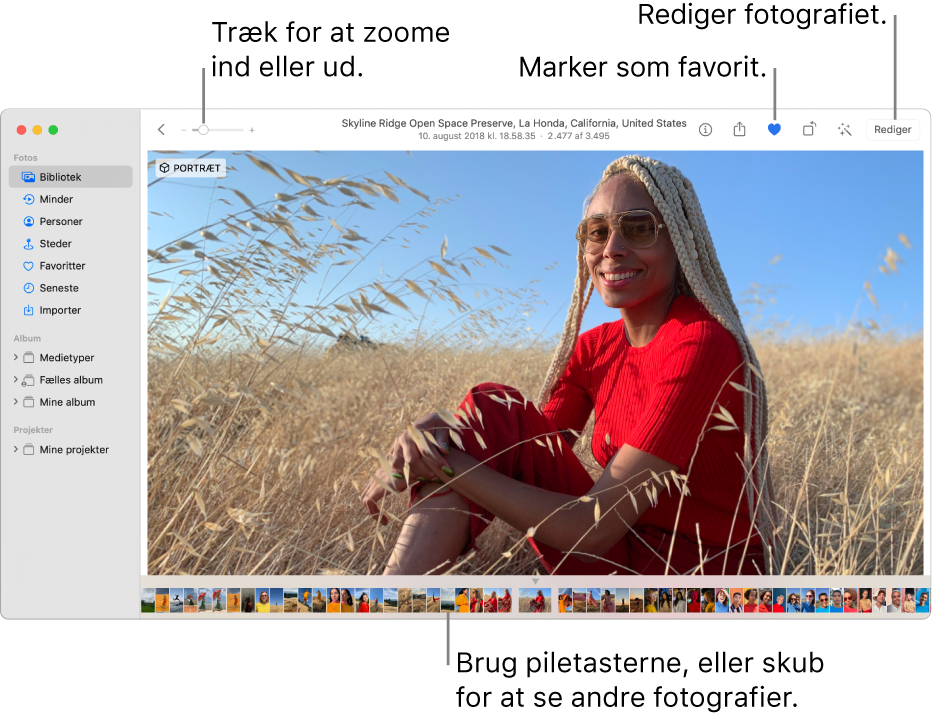
Gør et af følgende:
Zoom ind eller ud på et fotografi: Træk zoommærket, eller knib udad eller indad på pegefeltet. Du kan trække det zoomede billede til en anden placering.
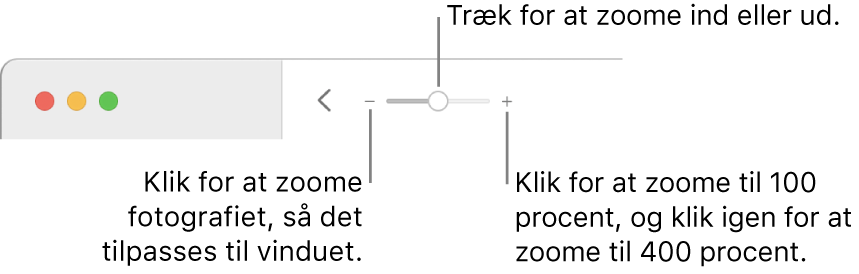
Se oplysninger om et fotografi: Klik på knappen Info
 på værktøjslinjen. Se Føj titler, billedtekster m.m. til fotografier vha. Fotos på Mac.
på værktøjslinjen. Se Føj titler, billedtekster m.m. til fotografier vha. Fotos på Mac.Marker et fotografi som favorit: Klik på knappen Favorit
 på værktøjslinjen. Fotografiet vises i albummet Favoritter.
på værktøjslinjen. Fotografiet vises i albummet Favoritter.Se et fotografis lokalitet på et kort: Rul ned til Steder. (Du kan rulle med musen eller skubbe på pegefeltet, selvom rulleskakterne ikke vises). Klik på Fotografier i nærheden for at se andre fotografier fra lokaliteter i nærheden. Se Se fotografier efter lokalitet.
Se flere fotografier af personer på fotografiet: Rul ned til Personer for at se de personer, der er identificeret på fotografiet. Dobbeltklik på en persons ansigt for at se andre fotografier af personen. Se Find og identificer fotografier af personer.
Se beslægtede fotografier: Rul ned til Beslægtet for at se lignende fotografier fra andre tidspunkter på samme lokalitet. Dobbeltklik på gruppen med beslægtede fotografier for at se dem. (Nogle fotografier har måske ikke nogen beslægtede fotografier).
Vis miniaturer af andre fotografier under et fotografi, der vises enkeltvis: Vælg Oversigt > Vis miniaturer. Skub til venstre eller højre for at rulle gennem miniaturebillederne, eller tryk på piletasterne. Træk kanten af miniaturelinjen op eller ned for at ændre størrelsen på miniaturerne.
Afspil Live Photos
Med nogle iPhone-modeller kan du tage Live Photos, som tager et stillbillede og øjeblikkene lige før og efter billedet.
Gør et af følgende:
Anbring markøren over en Live Photo-miniature.
Dobbeltklik på en Live Photo-miniature for at se den enkeltvis, og tryk derefter Alternativ-Mellemrum, eller anbring markøren over Live Photo-etiketten.
Hvis du dobbeltklikker på et Live Photo, der er indstillet til at hoppe, afspilles i sløjfe eller lang eksponering, afspilles dette Live Photo med det samme.
Hvis du har et Force Touch-pegefelt, kan du afspille videoen ved at klikke hårdt på et Live Photo.
Du kan finde oplysninger om redigering af et Live Photo eller konvertering af det til et stillbillede i Rediger et Live Photo.
Se fotografier på fuld skærm
I Fotos
 på din Mac skal du vælge Oversigt > Start fuld skærm.
på din Mac skal du vælge Oversigt > Start fuld skærm.Gør et af følgende på fuld skærm:
Rul gennem fotografier: Tryk på piletasterne.
Vis miniaturer: Anbring markøren øverst i vinduet, så menulinjen vises, og vælg derefter Oversigt > Vis miniaturer.
Vis værktøjslinjen og indholdsoversigten: Anbring markøren øverst i vinduet, så menulinjen vises, og vælg derefter Oversigt > Vis altid værktøjslinje og indholdsoversigt på fuld skærm, så der er et afkrydsningsfelt ud for det.
Afslut fuld skærm: Anbring markøren øverst på skærmen, indtil menulinjen vises, og vælg Oversigt > Afslut fuld skærm, eller tryk på Escape-tasten.
Skjul fotografier fra visningen
Du kan skjule valgte fotografier og kun vise dem, når du vil arbejde med dem.
Klik på Bibliotek i indholdsoversigten i programmet Fotos
 på din Mac.
på din Mac.Vælg et eller flere fotografier, vælg Billede > Skjul [antal] fotografier, og klik derefter på Skjul.
De valgte fotografier vises ikke længere, men de er ikke slettet.
Du kan se skjulte fotografier ved at vælge Oversigt > Vis skjulte fotoalbum. Albummet Skjult vises i indholdsoversigten. Du viser fotografierne i det igen ved at vælge Billede > Vis [antal] fotografier igen.
Tip: Du kan bruge tastaturgenveje til hurtigt at udføre mange almindelige opgaver i Fotos. Se Tastaturgenveje og bevægelser i Fotos på Mac. Hvis din Mac har en Touch Bar, kan du bruge den til at se fotografier, foretage redigeringer m.m. Se Brug Touch Bar.